Crear cuenta de desarrollador Apple
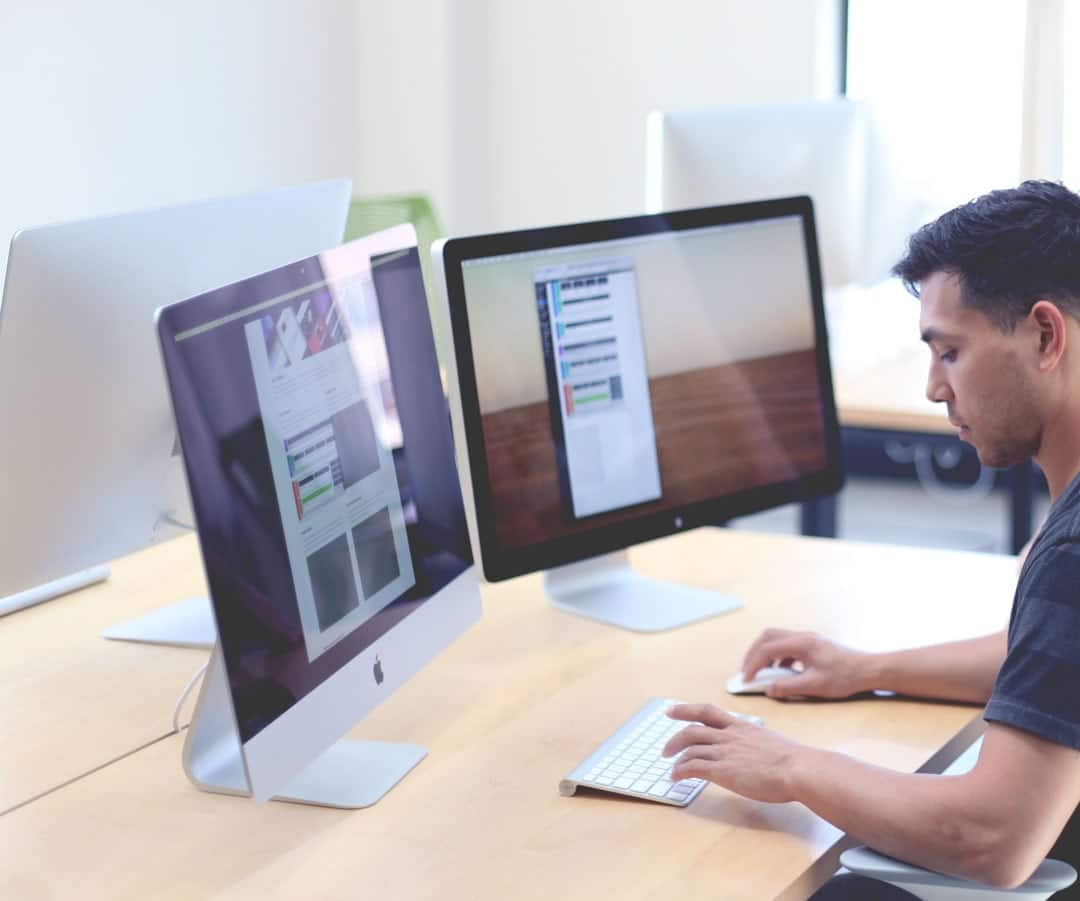
A continuación te explicamos cómo crear una cuenta de desarrollador de iOS para administrar tu propia app en la App Store.
1. Aplicación comercial Interna
El primer paso es decidir si vas a usar la app para un uso comercial o para un uso interno. Para apps internas puedes crear una cuenta de Desarrollador de Empresa. Para apps comerciales puedes crear una Cuenta de Desarrollador.
2. Comienza la Inscripción
Ve a: https://developer.apple.com/enroll/. Puedes iniciar sesión con una ID de Apple existente o crear una nueva haciendo click en Crear ID de Apple.
3. Lee el Acuerdo de Desarrollador de Apple
Lee el Acuerdo de Desarrollador de Apple. Marca la casilla Comprobando esta casilla, luego en Confirmo que he leído y estoy de acuerdo … y haz click en Enviar.

4. Únete al Programa de Desarrolladores de Apple
Haz click en unirse al programa de desarrolladores de Apple.

5. Decide cómo te inscribirás
Puedes elegir entre inscribirte como Individuo o como Organización. Elige la opción Inscribirse como organización. Las aplicaciones publicadas en una cuenta de desarrollador de empresa / organización mostrarán el nombre de empresa introducido en la cuenta de desarrollador de iOS.
El número DUNS lo puedes obtener gestionándolo directamente con Apple o a través de CIAL DnB (única empresa en México encargada de la asignación y control de Números Duns).
Selecciona tu opción y haz click en Continuar.

Ten en cuenta que tu empresa está reconocida como una entidad legal en tu país.
6. Rellena la Información de Contacto
Completa tu información de contacto y asegúrate de que tu nombre legal y país son correctos. Lee el Acuerdo de licencia del programa de desarrollador de Apple y haz click en Continuar.

7. Confirma la Información
Confirma la información de identificación de Apple, el tipo de entidad y la información de contacto y haz click en Continuar.
8. Renovaciones automáticas
Se te da una opción para obtener renovaciones automáticas. Si lo deseas, selecciona el cuadro de renovación automática y haz click en Compra para inscribirte y pagar por la cuenta de desarrollador de iOS anual.
9. Inicia sesión
Inicia sesión con tu ID de Apple y contraseña.
10. Rellena la Información de Facturación
Para configurar tu cuenta de desarrollador de iOS anual, completa la información de facturación y haz click en Continuar para completar el pago.

11. Rellena cualquier Información restante
Rellena cualquier información restante en las siguientes pantallas. Apple te enviará un email de confirmación dentro de las 24 horas, que te notificará que tu cuenta de desarrollador de iOS se ha creado correctamente.
12. Da Acceso a SmartyApps a tu Cuenta de Desarollador
Asegúrate de crear esta cuenta con una dirección de email que esté en uso, para que los emails importantes de la App Store sean leídos. Para terminar, haz saber a tu ejecutivo en SmartyApps que has creado tu cuenta de desarrollador de iOS mediante un correo electrónico en donde agregues el usuario y la contraseña.






